文章詳情頁
Windows7保存網頁為圖片的方法
瀏覽:202日期:2022-10-04 11:27:41
在平時的工作中,我們偶爾看到一些好的網頁就想把它保存為圖片格式,以便下次瀏覽,可是很多用戶不知道怎么保存網頁為圖片,為此小編趕緊整理了Windows7保存網頁為圖片的方法來幫助大家,大家趕緊來看看吧!
方法一、直接保存
1、首先咱得有一個360極速瀏覽器和一個需要完全將網頁保留下來的網頁,以下圖為例。
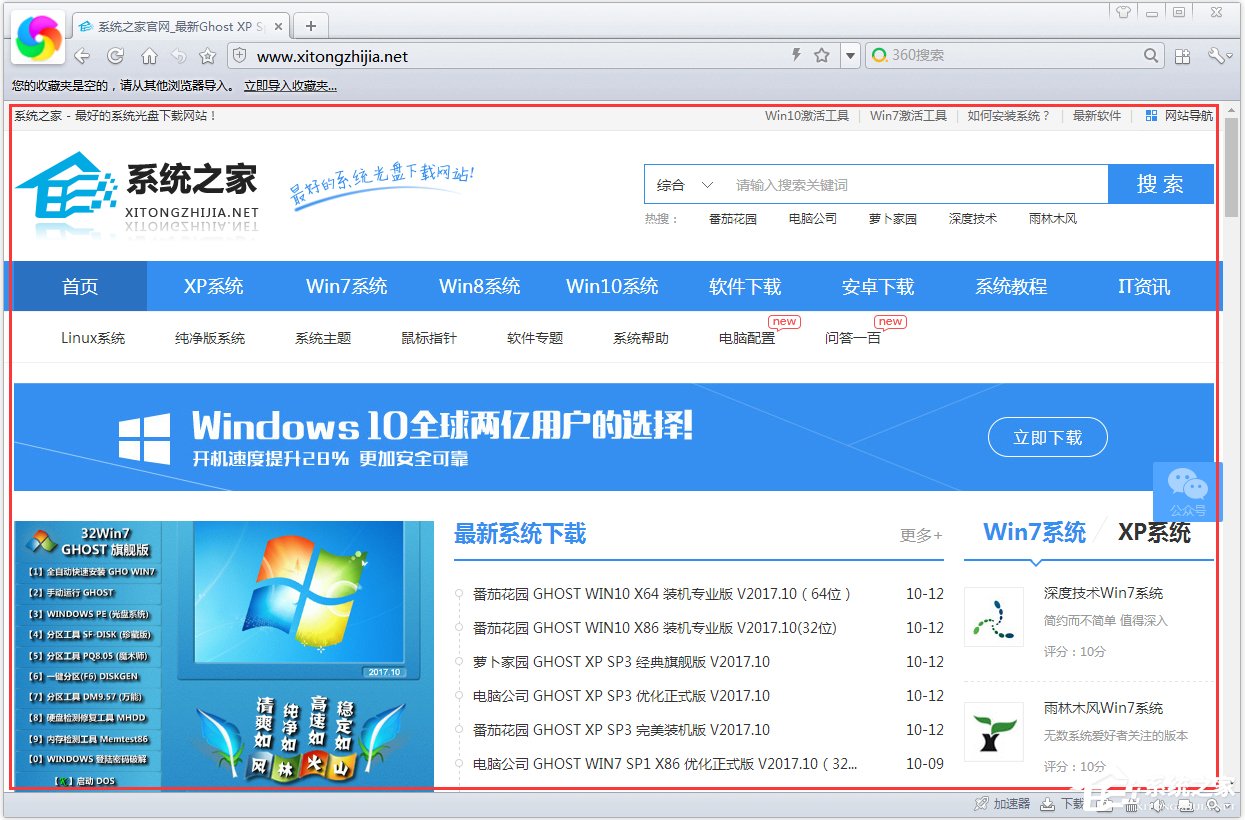
2、我們直接將網頁保存為圖片格式,使用快捷鍵Ctrl+M或者工具---保存網頁為圖片。
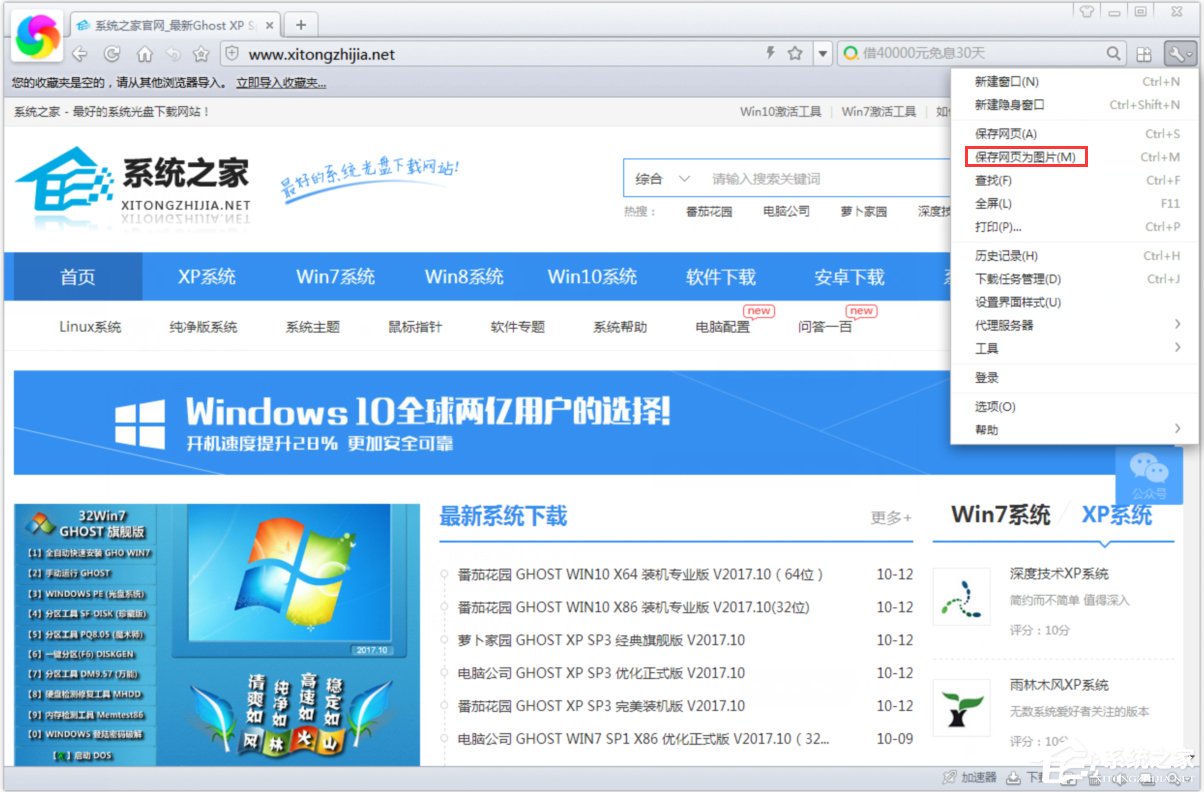
3、保存后,在保存的位置打開保存的圖片文件,保存的清晰度還是很高的。

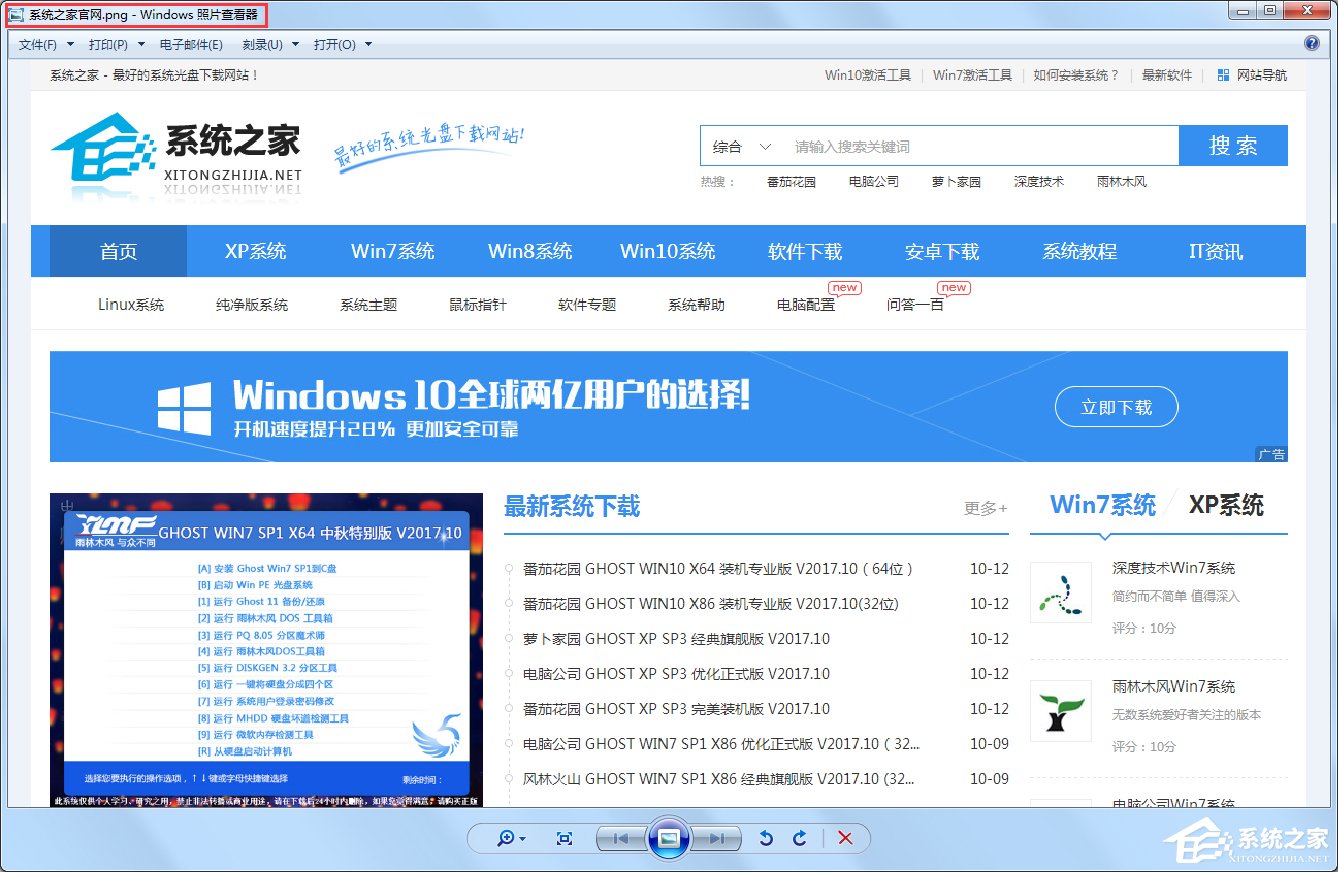
方法二、直接打印的方式
1、直接打印,你既可以外接打印設備,也可以調用Microsoft Onenote(在已經安裝全系列Office的情況下)。
2、具體的打印界面如下,Ctrl+P或者設定--打印,進入打印頁面。你可以進行很多設置。
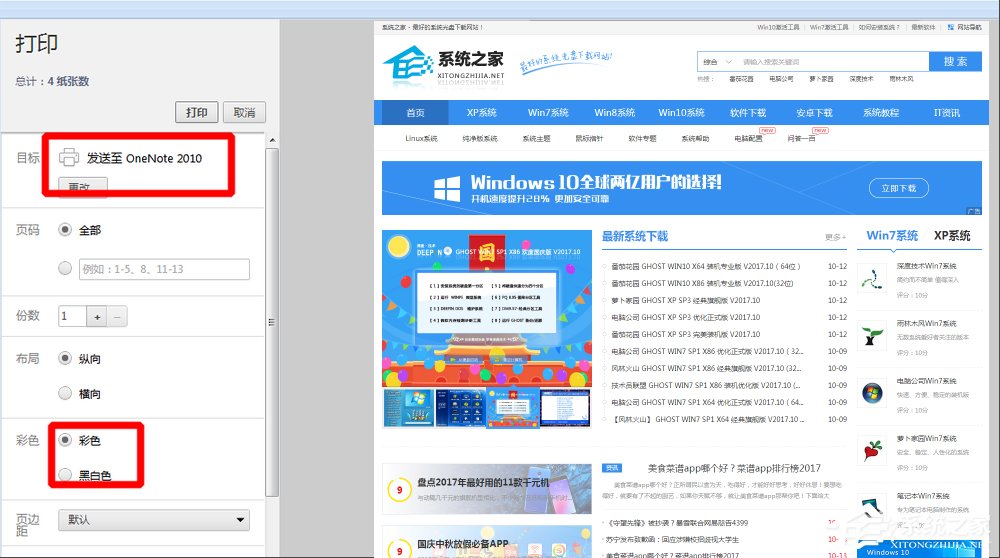
以上就是Windows7保存網頁為圖片的方法了,方法有兩種,第一種是利用360極速瀏覽器的工具---保存網頁為圖片功能來實現;第二種是利用打印的方式保存,小編覺得第一種方法比較適合大眾,因此推薦大家使用第一種方法。
標簽:
Windows系統
相關文章:
1. Win8設置同時顯示多個時區時間技巧2. 統信UOS家庭版開始內測 無需分區全自動安裝3. Win11 USB接口不能用怎么辦? Win11電腦USB接口沒反應的解決辦法4. CentOS7中無法找到pci find device函數的解決方法5. deepin20桌面圖標樣式怎么修改? deepin更換圖標主題的技巧6. 在vmware虛擬機中安裝Linux系統CentOS7詳細教程7. virbr0虛擬網卡如何卸載?virbr0虛擬網卡的卸載方法8. Windows11下載卡著不動怎么辦?Windows11下載卡著不動解決方法9. 統信UOS系統怎么關閉? uos關機的多種方法10. 謹慎升級 macOS Ventura 13.3/iPadOS 16.4更新后Universal Control故障
排行榜
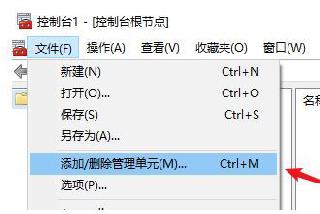
 網公網安備
網公網安備